Змест
Часам нам трэба паказаць даныя некалькіх радкоў у адной ячэйцы, каб нешта азначаць або стварыць новы слупок. У гэтым артыкуле я збіраюся апісаць розныя метады аб'яднання некалькіх радкоў у адну ячэйку.
Каб зрабіць гэта больш зразумелым, я выкарыстоўваю ўзор табліцы дадзеных, якая змяшчае два слупкі. Слупкі: Імя і Любімая садавіна .

Узор працоўнага сшытка для практыкі:
Як аб'яднаць некалькі радкоў у адну ячэйку ў Excel.xlsx
Аб'яднаць некалькі радкоў у адну ячэйку ў Excel
1. Выкарыстанне сімвала амперсанда (&)
У вашай табліцы даных спачатку выберыце ячэйку, у якой вы хочаце захаваць некалькі радкоў, затым выберыце першую ячэйку, якую вы хочаце аб'яднаць. Пасля выбару тыпу ячэйкі сімвал амперсанда (&) з падвойным двукоссем (“ ”) . Цяпер выберыце ячэйку, якую вы хочаце аб'яднаць, і нарэшце націсніце Enter . Вы можаце аб'яднаць некалькі радкоў такім чынам.
Я выбраў ячэйку D4 , каб захаваць аб'яднаныя радкі і выбраныя наступныя ячэйкі я хачу змясціць у адну ячэйку .
Формула =C4&" "&C5&" "&C6&" "&C7

Калі вы хочаце аддзяліць змесціва радкоў з дапамогай коскі (,) , прабелу або любога сімвала , устаўце гэтыя знакі паміж прабелам падвойнага двукосся (“ ”) . Я паказваю вам выкарыстанне коскі (,) .з сімвалам (і).
Формула такая =C4&" "&C5&" ,"&C6&" and"&C7

Дадатковая інфармацыя: Як аб'яднаць радкі ў адну ячэйку ў Excel
2. Выкарыстанне функцыі CONCAT
Спачатку выберыце ячэйку, у якую вы хочаце змясціць даныя, аб'яднаўшы некалькі радкоў, затым выкарыстоўвайце CONCAT або CONCATENATE функцыя. Гэтыя дзве функцыі выконваюць аднолькавую працу.
Сінтаксіс функцыі CONCAT
CONCAT(text1, [text2],…)
Я выкарыстоўваю Функцыя CONCAT . Спачатку выберыце ячэйку D4 , каб змясціць камбінаванае значэнне, затым увядзіце =CONCAT і выберыце радок (C5, C6, C7) .
Калі вы жадаеце паставіць прабел, коску або іншы тэкст выкарыстоўвайце падвойнае двукоссе (“ ”) . Тут выкарыстоўваецца коска (,) з сімвалам (і) у падвойным двукоссе (“ ”).
Формула: =CONCAT(C4,", ",C5,", ",C6," and ",C7)

3. Выкарыстанне функцый CONCATENATE і TRANSPOSE
Тут я буду выкарыстоўваць TRANSPOSE у функцыі CONCATENATE . Функцыя TRANSPOSE зменіць размяшчэнне даных, а CONCATENATE аб'яднае даныя.
Сінтаксіс TRANSPOSE і CONCATENATE функцыя:
TRANSPOSE(array)
CONCATENATE(text1, [text2], ...)
Спачатку выберыце ячэйку, дзе хочаце каб змясціць аб'яднаныя даныя некалькіх радкоў, спачатку выкарыстоўвайце функцыю TRANSPOSE .
Формула: =TRANSPOSE(C4:C7)

Цяпер націсніце клавішу F9 . Ён пакажа значэнні радкоў у фігурных дужках.

Зараз выдаліце фігурныя дужкіі выкарыстоўваць функцыю CONCATENATE . Ён аб'яднае ўсе выбраныя радкі без прабелу.
Формула =CONCATENATE("I Like","Apple","Orange","Cheery")

Каб зрабіць некалькі радкоў значэнні ачышчаюцца з выкарыстаннем знака коскі (,) (і ) як падзельніка ўнутры падвойных двукоссяў (“ ”) .
Формула: =CONCATENATE("I Like"," ","Apple"," ","Orange"," and","Cheery")

4. Выкарыстанне функцыі TEXTJOIN
Тут мы будзем выкарыстоўваць функцыю TEXTJOIN для аб'яднання некалькіх радкоў у адну ячэйку.
Сінтаксіс функцыі TEXTJOIN :
TEXTJOIN(delimiter, ignore_empty, text1, [text2], …)
Раздзяляльнік - гэта падзельнік тэксту , напрыклад коска, прабел, сімвал .
Ignore_empty будзе выкарыстоўваць TRUE і FALSE , дзе TRUE будзе ігнараваць пустое значэнне і FALSE будзе ўключаць пустыя значэнні.
Тэксты будуць аб'ядноўваць да 252 радкоў.
Спачатку выберыце ячэйку, дзе вы хочаце змясціць камбінаванае значэнне, затым увядзіце функцыю TEXTJOIN і задайце дыяпазон. Тут я выбраў дыяпазон (B4:B7)
Формула =TEXTJOIN(",",TRUE,B4:B7)

Вы таксама можаце вылучыце радкі адзін за адным з дапамогай падзельнай коскі (,) .
Формула =TEXTJOIN(",",TRUE,B4,B5,B6,B7)
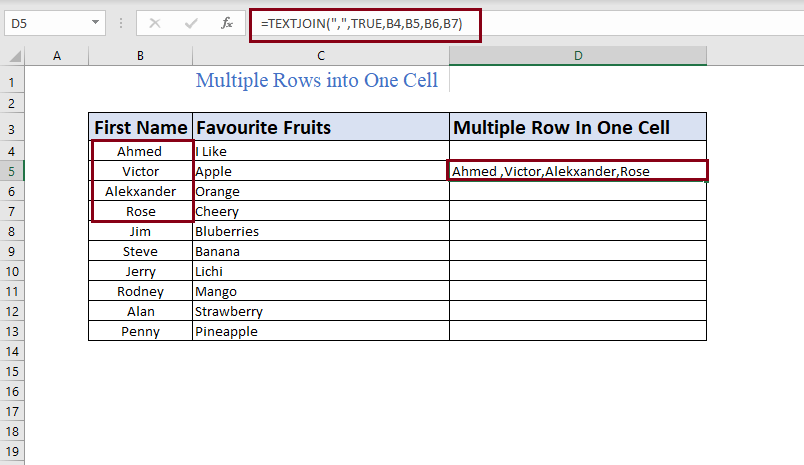
5. Выкарыстанне панэлі формул
Вы можаце скапіяваць значэнні радка, а потым уставіць іх у Блакнот . З Нататніка скапіруйце радкі, а потым устаўце іх у Панэль формул і націсніце Enter . Гэта ўставіць усе выбраныя значэнні ў адно Ячэйка . Нам трэба скапіяваць значэнне з аркуша ў Нататнік , таму што аркуш Excel капіруе ячэйку за ячэйкай.
Спачатку скапіруйце значэнне ў Нататнік і зноў скапіруйце значэнні з Нататніка .

Цяпер захавайце курсор у панэлі формул і націсніце правы бок мышы . Адсюль уставіць скапіраваныя радкі.

Пасля націску на Уставіць затым націснуць ENTER . Ён пакажа некалькі радкоў у адной ячэйцы.

Выснова
У гэтым артыкуле я абмеркаваў некалькі спосабаў аб'яднання некалькіх радкоў. Я спадзяюся, што гэта будзе карысна для вас. Калі ў вас ёсць якія-небудзь прапановы, ідэі, недахопы, калі ласка, не саромейцеся каментаваць ніжэй.

